Anatomageは、世界6大陸の数百の教育機関で採用されています。医学部、大学、コミュニティカレッジ、高校、シミュレーションセンター、PAプログラムなどが、Anatomageを導入しています。私たちにご連絡いただければ、お近くの教育機関のリストを喜んでご紹介いたします。
最近のケーススタディをご覧ください。

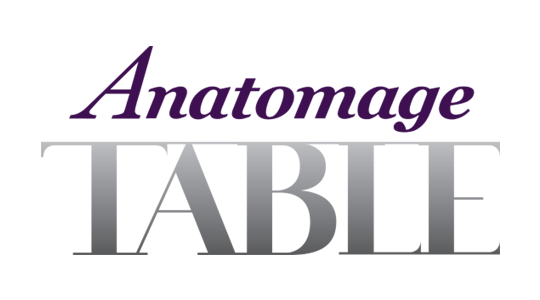
Anatomageは、世界6大陸の数百の教育機関で採用されています。医学部、大学、コミュニティカレッジ、高校、シミュレーションセンター、PAプログラムなどが、Anatomageを導入しています。私たちにご連絡いただければ、お近くの教育機関のリストを喜んでご紹介いたします。
最近のケーススタディをご覧ください。
Anatomage Tableは、Anatomage社の放射線学ソフトウェアInvivo5をベースとした教育機器です。Anatomage Tableソフトウェアアプリケーションは、あらゆる患者のスキャンデータ(MR、CT)を読み込むことができ、医療画像ファイルの表示および3D視覚化についてFDAの認可を受けています。放射線科医、臨床医、その他の有資格者は、Tableソフトウェアを使用して、処理、レンダリング、レビュー、診断支援を行うことができます。※日本国内では医療機器の承認を取得しておりません。
TableはWindows上で動作し、他のWindows コンピュータと同様に使用できます。他のデスクトップPCと同様の使用方法を守ってください。
ビデオウェブサイトで解剖学のビデオコンテンツをかくにんできます。
Anatomage Tableの寸法は、手術台に似ています。全体的な寸法は以下の表をご覧ください。
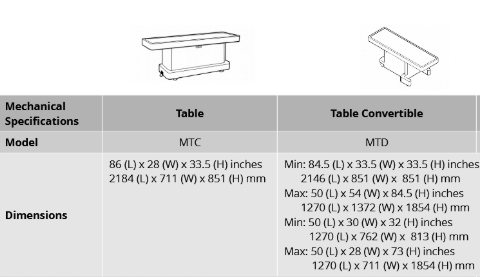
はい、このテーブルには2つのメディアHDMIポートがあり、プロジェクターや外部モニターにコンテンツを表示できます。外部ディスプレイまたはプロジェクターに必要な最小解像度は1080pで、テーブルの各面は別々に投影されます。
さらに、テーブル上で画面共有ソフトウェアを使用することもできます。テーブルがインターネットに接続されている必要があります。
Anatomage Tableには、Anatomage Tableの納品後、当社の技術者アプリケーションチームのメンバーによる設置およびトレーニングが実施されます。
Anatomageテーブルの発送先住所をご連絡いただければ、送料を含めた正式なお見積もりを作成いたします。
当社のテーブルはすべて米国で製造され、徹底した品質管理を行っています。通常、現在の需要にもよりますが、お客様のお手元に届くまで6~8週間かかります。
関税はお客様のご負担となります。
電源ケーブルは、プラグを差し込むと所定の位置にロックされます。解除するには、プラグの両側にある赤いスライドを引いてロックを解除し、テーブルのプラグを抜きます。赤いスライドを放さずにケーブルを引っ張って取り外さないでください。
ガラスを掃除するには、付属のマイクロファイバークロスまたは任意のマイクロファイバークロスを使用してください。落ちにくいシミには、モニター用クリーナーや液晶画面用クリーナーをお使いください。
非常に頑固なシミには、非アンモニア系のクリーナーを使用し、まずクロスにスプレーしてからシミを拭いてください。
ガラスやプラスチックに適したクリーナー、または少量の液体石鹸を入れた水を使用してください。洗浄液をスクリーンに直接つけないでください。洗浄液を布につけてからスクリーンを洗浄してください。エタノール製品は使用しないでください。
献体は、Visible HumanとVisible Human Koreanのプロジェクトに基づいています。
Tableのデスクトップにある “Presets & Annotations “フォルダの中の “Clinical Presets “フォルダにPDFと3Dカスタマイズ可能なプリセットファイルがあります。
VPAT formをご覧ください。
電源ケーブルの横にあるI/O主電源スイッチを探します。スイッチを「I」の位置まで押してオンにします。
背面にあるI/O主電源スイッチを探し、スイッチを「I」の位置に押します。次に前面のトグルスイッチを押します。
このテーブルはWindows上で動作するので、他のデスクトップ・コンピューターと同じようにシャットダウンします。スタート」→「シャットダウン」でPCの電源を切ります。機器の側面(HDMIとUSBポートの隣)にあるトグルスイッチを使ってPCの電源を入れることができます。トグルスイッチを使用するには、メインI/O主電源スイッチを「O」の位置には入れないでください。
タッチ入力の詳細については、”Applications User Manual “を参照してください。
これは何百もの病理学スキャンを集めたもので、テーブルに既にインストールされたコンテンツとして利用できます。正常解剖学だけでなく、病理学の教育にも最適です。詳しくは、 ライブラリーページ をご覧ください。
参照:
オンライントレーニングのご予約は、弊社アプリケーションチームまでご連絡ください。お電話(03-4588-4252)またはEメール(info@anatomage.co.jp)までお問い合わせください。
シリアル番号は、テーブルの主電源スイッチ横のシールに記載されています。
電源ケーブルが正しく接続され、I/O主電源スイッチが「I」の位置でオンになっていることを確認してください。
両方のモニターがオンになっていますか?「はい」の場合、PCのI/O電源スイッチが「I」の位置でオンになっていることを確認して下さい。PCはモニターの下にあります。そうでない場合は、Anatomage に連絡してください。
USB マウスを接続し、コンピュータをより簡単に操作できるようにします。次にテーブルのデスクトップにあるキャリブレーション・ソフトウェアを開きます。
メニューの一番上にある “device connected “を確認してください。
コンピュータをより簡単に操作するためにUSBマウスを接続します。次にタッチスクリーンのキャリブレーションを行います。
キャリブレーションに関するサポートやその他のトラブル対応については、Anatomageまでお問い合わせください。
Anatomage 03-4588-4252 までお電話、もしくはinfo@anatomage.co.jpまでお問い合わせください。
アナトマージ・テーブルにご興味をお持ちですか?また、アナトマージ・テーブルやその他の製品について、さらに詳しい情報が必要ですか?ご遠慮なくお問い合わせください。メールinfo@anatomage.co.jp もしくは、お電話 03-4588-4252までよろしくお願いします。
サポートが必要ですか?トレーニング、アップグレード、サポートライセンスの更新が必要な場合は、Anatomage サポートチームinfo@anatomage.co.jp もしくはお電話03-4588-4252までよろしくお願いします。